在使用Win10電腦的時候,有時我們想要語音視頻聊天或是組隊開黑,那么就需要用耳機了,但是一些朋友反饋在Win10中插入耳機后在錄制設備中顯示麥克風未插入,那么遇到這樣的問題要如何解決呢,一起來看看小編解決這個問題的經驗分享吧。
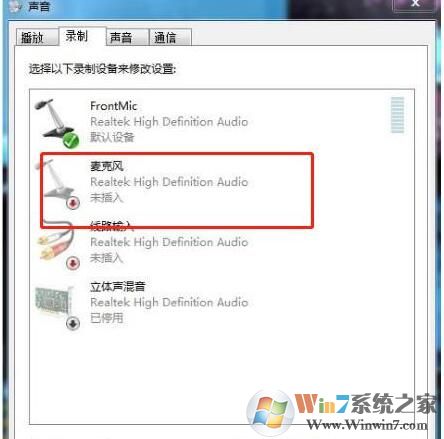
修復方法如下:
1、首先一般Windows10系統沒有設置插入耳機是不顯示設備的。Windows10系統在插入麥克風時,顯示的是未插入。
2、點擊系統桌面左下角的【開始】,在點擊【齒輪】設置圖標。
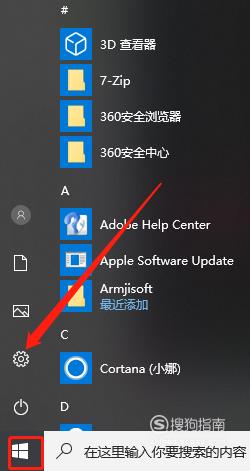
3、在控制面板中,我們將查看方式修改為“大圖標”,選擇“Realtek”——“高清晰音頻管理器”,如下圖所示。
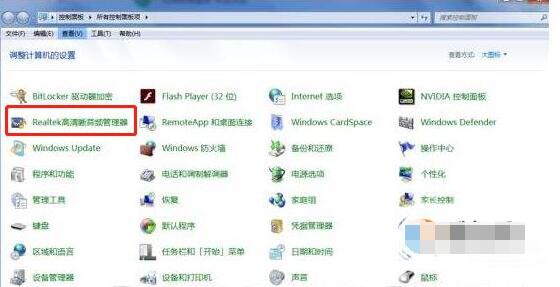
4、打開的Realtek高清晰音頻管理器,點擊【選項】。
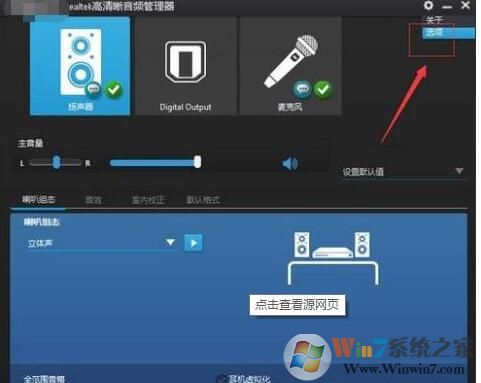
5、在設備高級設置窗口,我們可以看到播放設備的默認選項為,在插入前面耳機設備時,點擊使后面輸出設備靜音。
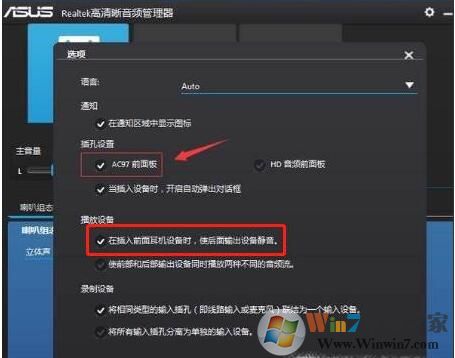
6、使前部和后部輸出設備同時播放兩種不同的音頻流,再點擊:“確定”。
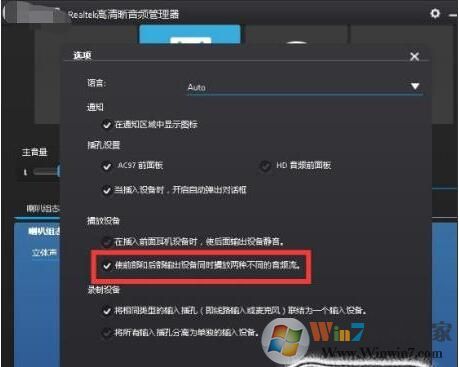
7、打開聲音 ——播放窗口,可以看到耳機已經顯示在窗口中啦!
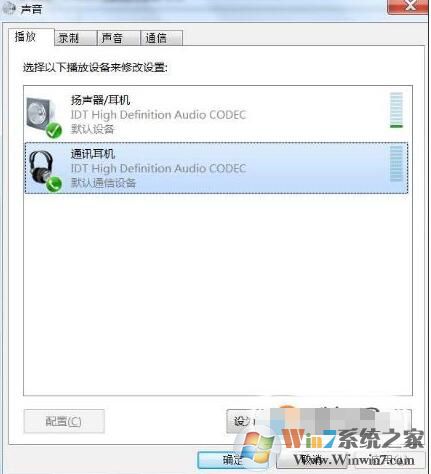
8、接下來在Realtek高清晰音頻管理器窗口,點擊前面板的麥克風插口。
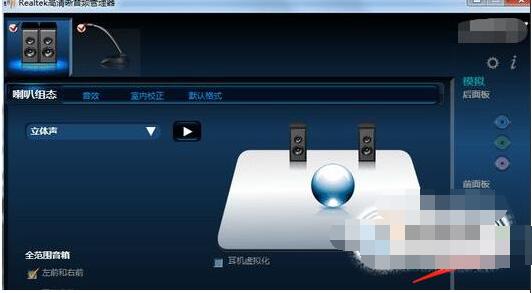
9、在彈出的該設備應將被驗證為的對話框中,可以看到插入的設備為:耳機而不是麥克風。

10、點擊“麥克風”,然后點擊:“確定”,可以看到在Realtek高清晰音頻管理器中,已經顯示了設備麥克風。
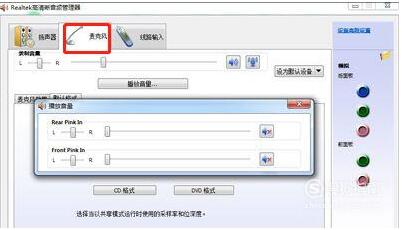
11、在聲音-錄制欄目,也可以看到顯示的麥克風的設備了。
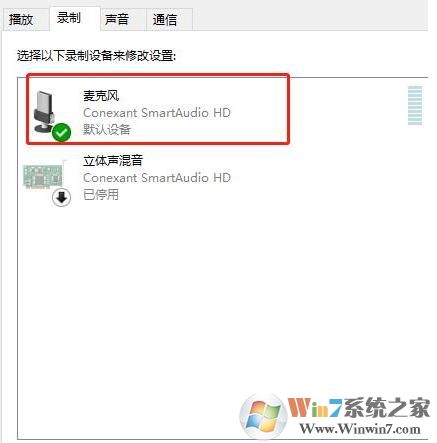
如上面的修復步驟,操作完成之后就可以正常使用麥克風了,如果還不行,那么需要檢查你的耳機,還有電腦上的耳機插孔是否正常。這點很重要